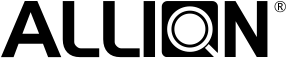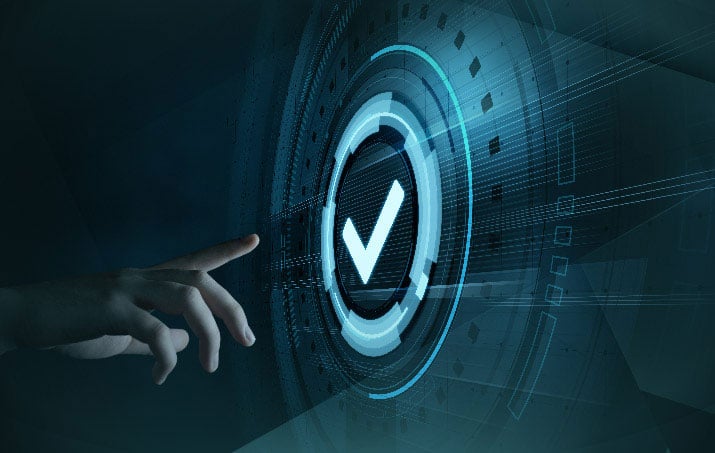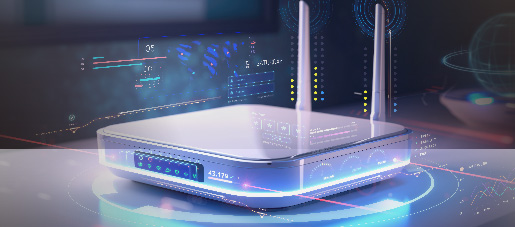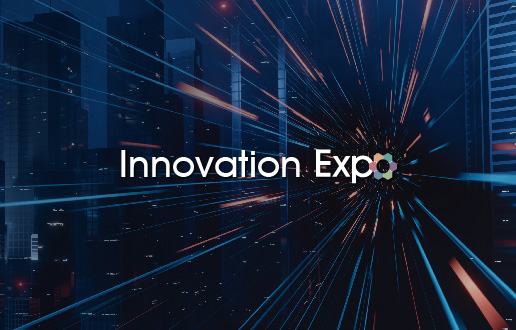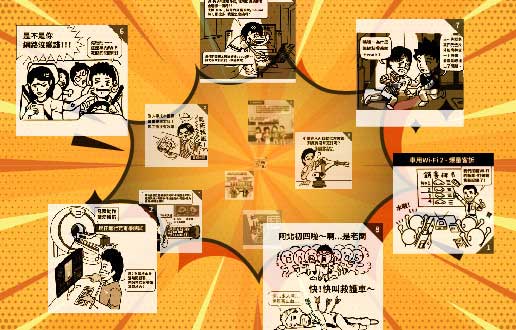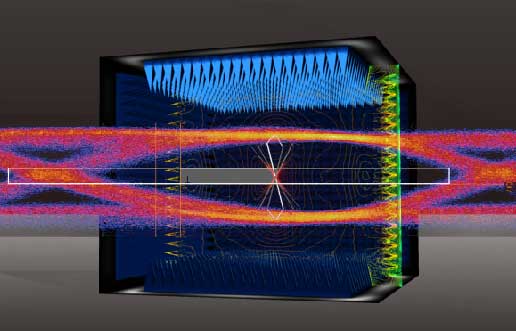近年來,桌上型電腦附帶Wi-Fi與Bluetooth®功能的比例逐漸提高,其優點是不被Ethernet(線材LAN)連接限制擺放位置,並且可以隨時與Wi-Fi、藍牙裝置進行連線,讓桌上型電腦的便利性提高。
在市場上,高階定位的主機板附帶Wi-Fi與Bluetooth的網卡是非常常見的,雖然可以讓使用者更便利,但在ODM的開發難度與成本則會提高,主流的桌上型電腦開發廠商的RD背景為電子專長,而較大型的開發廠商會有專門的RF工程師團隊進行射頻相關設計與測試與整合,同時讓有線信號(LAN)與無線信號(Wi-Fi/Bluetooth)的電路保持一定通訊品質。

本篇文章主要探討為ODM所設計的小型桌上型電腦,如遇到吞吐量(Throughput)達不到規格時,ODM商可透過百佳泰與天線廠商三方進行討論合作的案例。從基本設計規格、天線設計、硬體電路布局、機構設計到驅動程式確認,多個方向同時下手一一排除問題,經驗來看,過往發生狀況通常都是多個小問題累積起來造成的,若只針對單一或兩個問題排解處理,最終在Throughput測試時可能得不到明顯改善,此篇文章也將以Wi-Fi通訊品質問題的實例進行分析與介紹。
Wi-Fi吞吐量與問題排解實例分享
一般RF Performance Debugging,遵照一定順序進行確認,可減少找問題時的錯誤方向機率。百佳泰提供步驟參考如下:
Step 1. 進行原始狀態的Throughput測試
取得原始狀態的Throughput測試數據(即Baseline數據),做為後續修改比較資料。
Step 2. 確認基本軟體、韌體與OS
確認基本軟體、韌體與OS相關是否正確,或存有已知問題作為判斷,可參考以下範例。
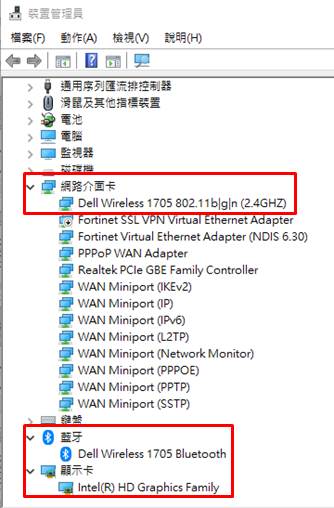
裝置管理員不可出現黃色驚嘆號(Yellow Bang)
驚嘆號代表該裝置的驅動程式安裝不完全,處於非正常工作狀態,可能發生以下情況:
.網路介面卡:使用者無法確定狀態是否正常,可能造成Throughput或連線等問題。
.顯示卡:因驅動裝置不完整,可能造成顯示卡頻率變動或者一直處於全功率狀態,進而對Wi-Fi/Bluetooth頻段造成干擾影響。
.USB裝置:USB 3.x差分信號頻率為2.5GHz,會對Wi-Fi/Bluetooth產生干擾,當未使用時,工作狀態需確時關閉,避免影響Wi-Fi/BT性能。
Step 3. 確認天線性能是否符合需求
若天線性能未能符合需求就需要進行微調,因為天線是最直接影響高頻性能的零件,若天線的操作頻率偏移,Throughput數據與傳輸接收距離隨即變差,故需要確認VSWR、Isolation(隔離度)性能參數,或者進一步確認天線場型(Antenna Pattern)。
Step 4. 確認雜訊(Noise)問題
所謂雜訊即是通訊系統不需要的訊號都可稱為雜訊,雜訊包含非該傳輸系統的標準化訊號、熱雜訊、時脈訊號等,例如Wi-Fi與BT在同個頻率下同時工作,兩者互為對方的雜訊,雜訊會導致Throughput與傳輸接收距離變差,通常雜訊透過兩種路徑來影響整個系統,分別為:輻射性傳導(Radiation)、接觸性傳導(Conductive)
輻射雜訊干擾(Radiation)
可能造成的原因為確認機構金屬屏蔽密合度,是否因結構開孔與縫隙造成雜訊洩漏而影響到天線;或是確認產品內部那些零件雜訊輻射強度較高,可進行屏蔽處理。(g. 覆蓋金屬遮罩、金屬膠帶)。
接觸性傳導雜訊干擾(conductive)
可能造成的原因包含雜訊透過電路板上的傳輸線、零組件傳輸至每個區塊或空間。
Wi-Fi吞吐量與問題排解實例分享:專家手把手帶你做
1. 待測物原始狀態Throughput測試數據(即Baseline數據)
下表為廠商Wi-Fi吞吐量(Throughput)規格,以及第一次原始機台Throughput測試。
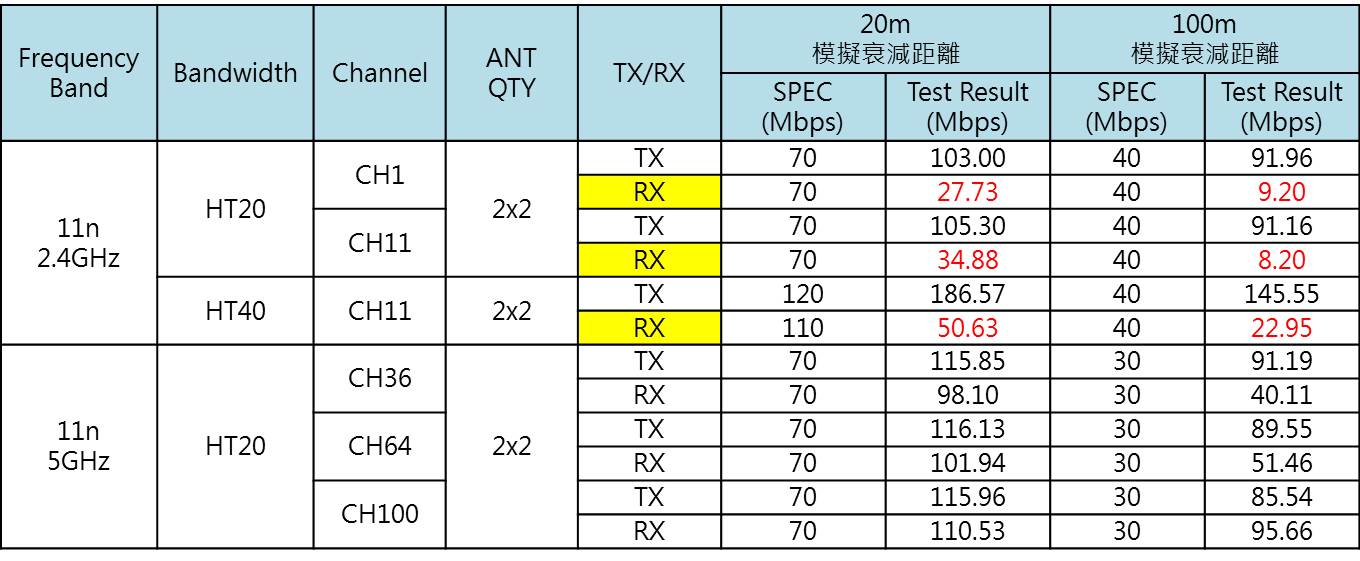
以客戶定義的規格與測試項目看,於2.4GHz Band標示黃色底色的RX是Fail的,標示紅字的Fail數據在20m距離規格最多差了42.3Mbps,100m距離規格最多差了31.8Mbps。
接下來先檢查系統軟體與驅動等,是否版本正確與安裝確實。
2. 軟體、系統版本與驅動確認
經確認Windows版本正確,以及工作管理員列表,並沒有黃色驚嘆號,代表各硬體裝置的驅動程式沒有問題,接下來確認天線(Antenna)部分。
3. 天線(Antenna)確認
在硬體方面,需先確認產品天線的VSWR與Isolation狀況,這兩個天線性能的量測方式簡單,可快速檢視天線基礎性能。
➱ VSWR(電壓駐波比)
可快速量測出天線搭配待測物機構的操作頻率是否翩移,一般業界VSWR標準需小於2,數值越接近1,可取得較好的天線特性。
➱ Isolation(隔離度)
Isolation特性量測皆發生於複數天線以上產品才需要量測,目的在於判斷收發訊號時,天線間互相影響,造成整體RF特性下降,一般業界Isolation標準通常約 -20~-30dB,當值越小代表隔離度越好。可以使用網路分析儀(Network Analyzer)確認天線的VSWR與Isolation性能數據。

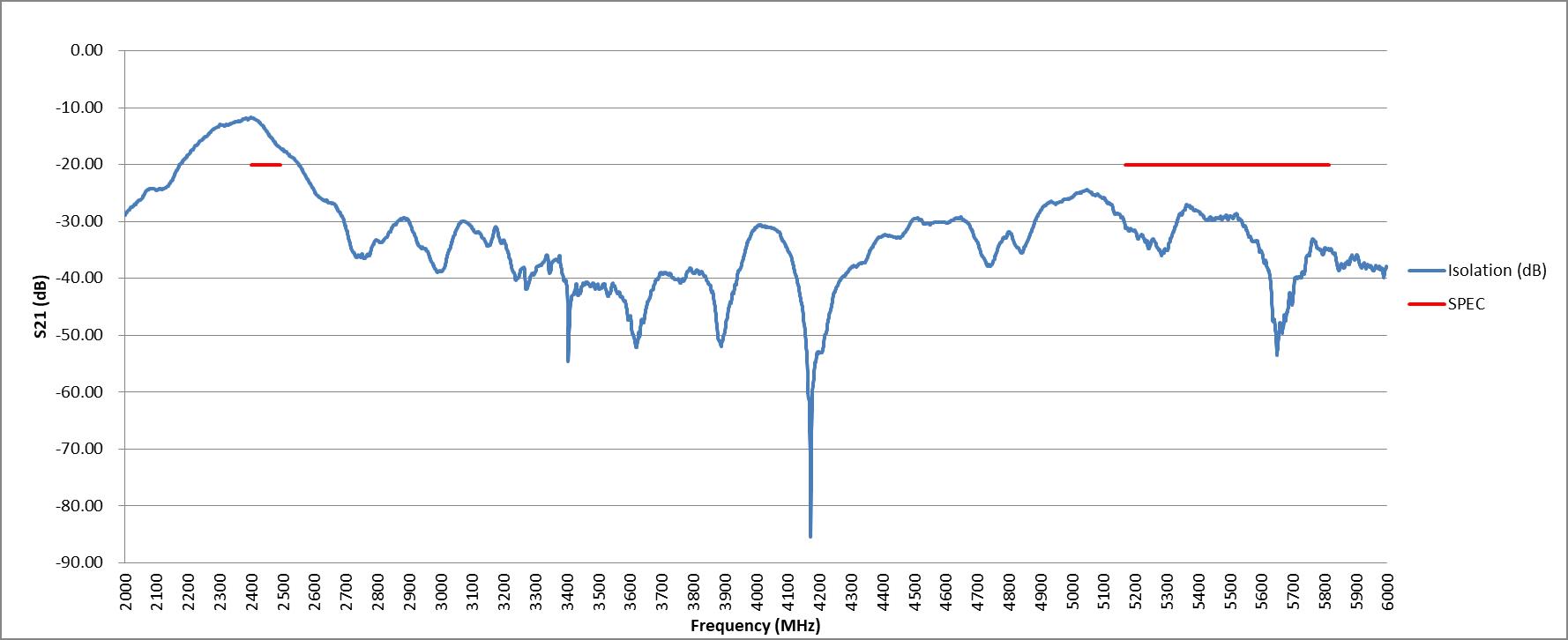

➱ VSWR
Main 2.4GHz頻帶的2.5GHz頻率VSWR 4.49(紅字標示)比較差,再從曲線圖中可得知天線操作頻帶往低頻偏移了,這影響了2.4GHz頻帶的Throughput,但客戶因物料管控問題於現階段不能對天線結構進行調整,只能針對機殼做修改。所以我們接下來確認Isolation數據,確認是否能有所改善。

➱ Isolation
Isolation於2.4GHz與2.5GHz頻率分別為-11.23與-14.9Db(紅字標示),一般業界標準為-20dB,而量測數值比一般業界標準差了將近10dB,故Isolation也需要進行改善。
主要影響Isolation特性的是:兩天線的間隔距離以及極化兩個因素,從產品外觀可發現兩天線都在前牆且距離僅3公分左右(下圖左),而兩天線擺放已經有錯開極化,故判斷Isolation惡化可能是距離過近造成。為了驗證此假設,透過兩天線中間放置隔離材料(下圖左)),模擬提高兩天線隔離度的實驗。
使用網路分析儀(Network Analyzer,NA進行無隔離材料、隔離材料(銅箔與吸波材)的Isolation量測。發現加入隔離材料後2.4GHz Isolation從-12.23dB改善至-14dB、2.5GHz Isolation從-14.9dB改善至-16.5dB(下圖右)。

接下來進行Throughput驗證比較,由下表可看出只要加入隔離材料Channel 1 20m 23.05Mbps改善至37.52 ~ 47.38Mbps,100m從6.5Mbps改善至11.24~18.32Mbps,改善Isolation確實可提高Throughput數據。

經過以上的Isolation優化與Throughput驗證,證明兩天線距離太近的假設是正確的,百佳泰與客戶立即討論更改天線位置,從前牆雙天線改為前後牆各一個天線來改善Isolation問題,以下為天線新位置示意圖與Throughput測試資料比較。

修改好天線一前一後的待測物,進行Throughput測試如下:
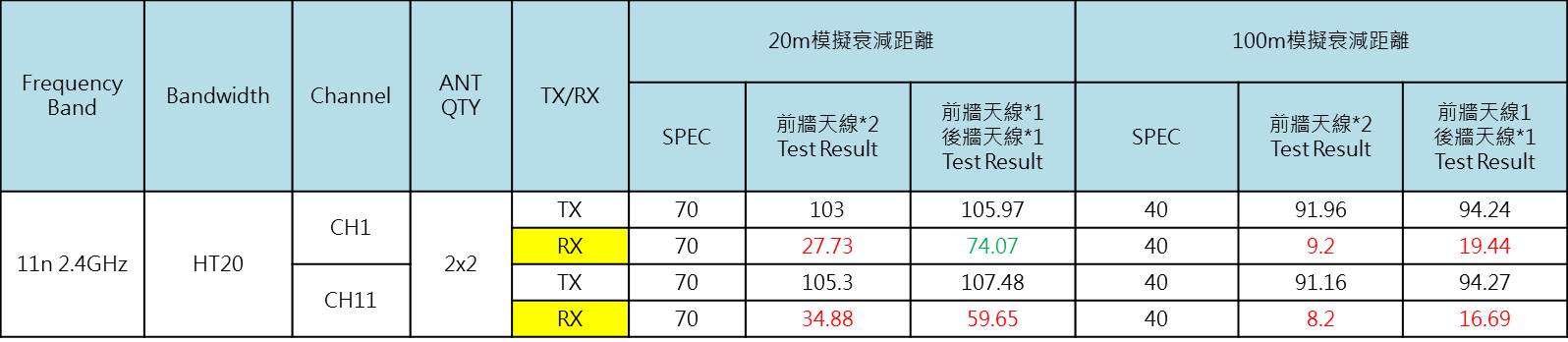
更改天線位置後,throughput數據明顯改善,RX(黃色底色)Channel 1 20m從27.73改善至74.07得到Pass,其他Channel與距離也都得到提升。從以上的實驗與天線設計變更,天線本體與布局設計的好壞,會直接影響Throughput測試結果。不好的天線設計會讓終端使用者感受到並帶來客訴機率與影響品牌市場口碑。
你們可能已經發現Throughput RX Channel 1 100m、Channel 11 20m與100m的數值仍是Fail,特別是高衰減100m的數值僅16.69~19.44Mbps,只有SPEC的一半不到,但TX的數值卻非常好。這種現象通常都是雜訊干擾造成,所以在下集中,我們將進行步驟4RF Performance Debugging:雜訊量測與除錯,讓製造商與設計者能更了解產品設計時RF所需要注意的地方。
若想立即獲得專屬顧問諮詢協助,觀迎至百佳泰System相關服務了解更詳細的細節,或至「線上表單」填寫您的需求:
延伸閱讀│百佳泰 System – 實驗數據分享
.無線產品效能改善分析與介紹 (下):雜訊抑制基礎概念及實務應用